操作方法
操作方法:在 ArcGIS Pro 中计算折线要素的特定折点之间的距离
摘要
在 ArcGIS Pro 中,折线是由一条或多条路径定义的形状,其中路径由一系列相连的线段组成。 “计算几何属性”工具用于向要素的属性字段添加信息。 但是,由于该工具将计算第一个折点和最后一个折点之间的距离,因此其无法计算折线要素的特定折点之间的距离。 本文将提供相应工作流以计算折线要素特定折点之间的距离。 在本示例中,将计算伦敦 Blackfriars 地下通道上方桥梁的两个折点之间的距离。

过程
- 在 ArcGIS Pro 中,可以使用创建要素类工具来创建一个新的要素图层。 有关执行此操作的步骤,请参阅 ArcGIS Pro:向地图添加数据。 对于几何类型,单击下拉箭头并选择折线。 在本示例中,新要素图层为 LAYER_2。
- 从源图层中复制折线要素并将其粘贴到新图层中。 有关详细信息,请参考 ArcGIS Pro:使用剪贴板复制粘贴要素。 在本示例中,将从源图层 LAYER_1 中复制折线要素,并将其粘贴到新图层 LAYER_2 中。
- 向 LAYER_1 和 LAYER_2 添加新字段。
- 在内容窗格中,右键单击其中一个图层,然后单击设计 > 字段。
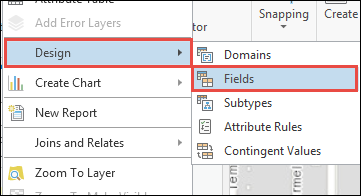
- 向表格中添加新字段。 有关执行此操作的步骤,请参阅 ArcGIS Pro:创建字段并应用属性域和默认值。 对于数据类型,确保选择双精度型。
- 针对另一个图层重复上述步骤。 在本示例中,LAYER_1 中的新字段为 BridgeDistance,LAYER_2 中的新字段为 ToCalculate。
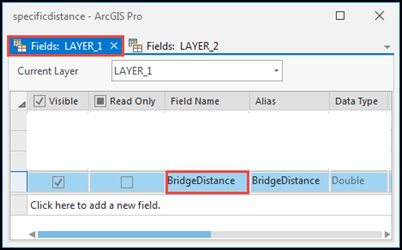
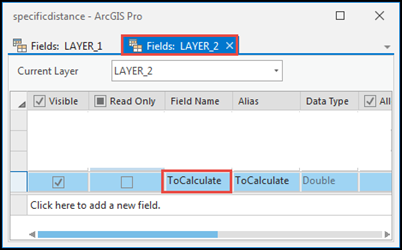
- 在 ArcGIS Pro 功能区的字段选项卡上,单击保存。

- 从折线要素中移除不需要的折点。
- 在内容窗格中,取消选中 LAYER_1 以关闭可见性,并确保选择 LAYER_2。
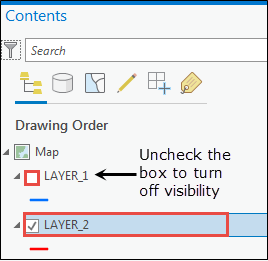
- 在 ArcGIS Pro 功能区的编辑选项卡中,单击编辑折点。
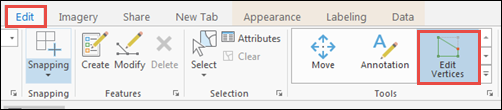
- 选择折线要素,然后删除不需要的折点。 有关执行此操作的步骤,请参阅 ArcGIS Pro:使用指针编辑折点。
- 在编辑选项卡上,单击保存以保存对折线要素的修改。

- 可以使用计算几何属性工具计算折点之间的距离。
- 在内容窗格中,右键单击 LAYER_2,然后单击属性表。
- 右键单击 ToCalculate 字段,然后单击计算几何。
- 在计算几何窗口的几何属性下,对于属性,单击下拉箭头,然后选择长度(测地线)。
- 对于长度单位,单击下拉箭头,然后选择首选测量单位。
- 单击确定。 随即在 ToCalculate 字段中填充该工具的输出。
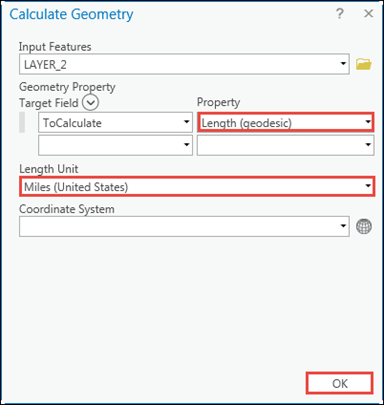
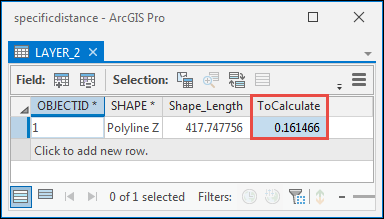
- 使用添加连接工具在两个表之间执行连接。
- 在内容窗格中,右键单击 LAYER_1,然后单击连接和关联 > 添加连接。
- 在添加连接窗口中,对于输入连接字段,单击下拉箭头并选择 OBJECTID。
- 对于连接表,单击下拉箭头并选择 LAYER_2。
- 对于连接表字段,单击下拉箭头并选择 OBJECTID。
- 单击确定。
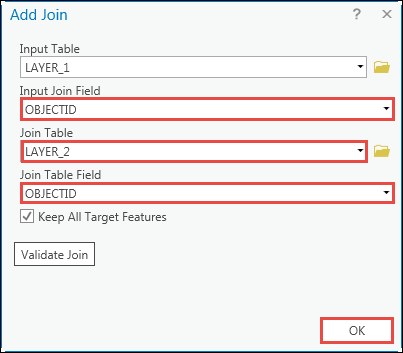
- 可以使用计算字段工具将输出数据传输到 LAYER_1。
- 在内容窗格中,右键单击 LAYER_1,然后单击属性表。
- 在表视图中,右键单击新字段 BridgeDistance,然后单击计算字段。
- 在计算字段窗口中,双击字段中的 ToCalculate 字段以将字段名称添加到表达式框中。
- 单击确定。
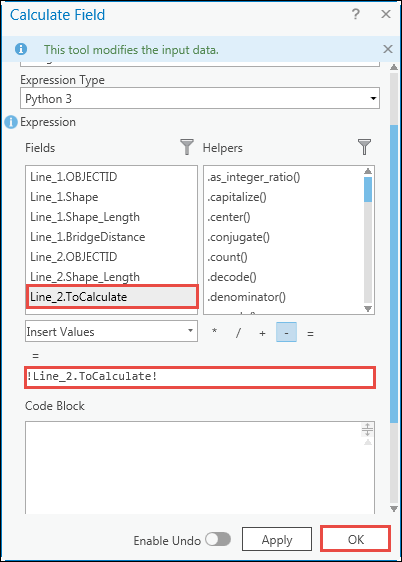
- 移除 LAYER_1 和 LAYER_2 之间的连接。
- 在内容窗格中,右键单击 LAYER_1,然后单击连接和关联 > 移除所有连接。
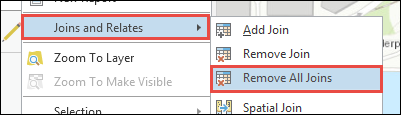
- 在移除连接对话框中,单击是。
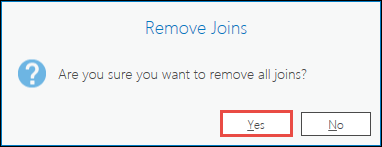
将在源图层中填充桥梁特定折点之间的距离。
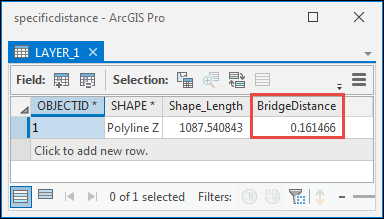
文章 ID: 000025382
获取来自 ArcGIS 专家的帮助
立即开始聊天

